Mit Formularen arbeiten
Ein Formular hinzufügen im Buchungs- oder Anmeldeprozess macht es Dir möglich zusätzliche Informationen über die Nutzer Deines Buchungskalenders zu sammeln. Du kannst jedes einzelne der erstellten Formulare einfach abrufen. Wenn sie einmal erstellt sind, kannst Du sie löschen oder für zukünftige Projekte aufbewahren. Formdatenblätter können heruntergeladen werden, um sie mit anderen Anwendungen, wie einem CRM System, benutzen zu können.
Auf Formulare zugreifen
Unter ÜBERWACHEN erhältst Du einen Überblick von allen Formularen, egal ob sie in einen Buchungsprozess eingebunden sind oder unabhängig davon erstellt wurden. Wenn ein Formular in einen Teil der Abwicklung integriert ist, dann hat es einen Link, der direkt zu dem entsprechenden Part des Prozesses springt, wenn man ihn anklickt. Indem Du auf das Symbol des Formulars klickst, erhältst Du eine komprimierte Version von jedem Formular in einer Übersicht. Das kleine Pop-up-Fenster bietet die Möglichkeit das Formular zu löschen oder das vollständige Formular zu bearbeiten.
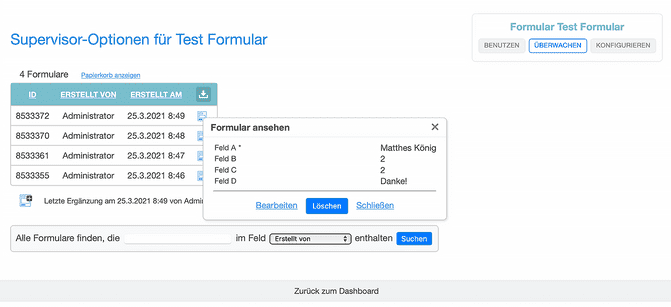
Formulare löschen
Wenn Du ein Formular löschen willst, wird es in den Papierkorb bewegt. Du kannst den Papierkorb unter Papierkorb anzeigen oben auf dieser Seite anklicken. Um ein gelöschtes Formular aus dem Papierkorb wieder zu aktivieren, klicke auf – – und dann klicke auf in dem Pop-up-Fenster, das erscheint. Wenn ein Formular mit einem anderen Prozess, beispielsweise einem Termin, verknüpft ist, dann wird das Formular automatisch gelöscht und in den Papierkorb bewegt, wenn dieser Termin gelöscht wird (das Formular wird auch wieder hergestellt, wenn der damit verknüpfte Termin aus dem Papierkorb bewegt wird). Im Falle sich wiederholender Termine kann ein Formular auch mit mehreren Prozessen verknüpft werden. Dann wird das Formular erst gelöscht, wenn alle verknüpften Prozesse, wie Termine, Kontaktanfragen usw. gelöscht wurden. Beachte dabei, dass alle Inhalte im Papierkorb nach einer Woche automatisch entfernt werden.
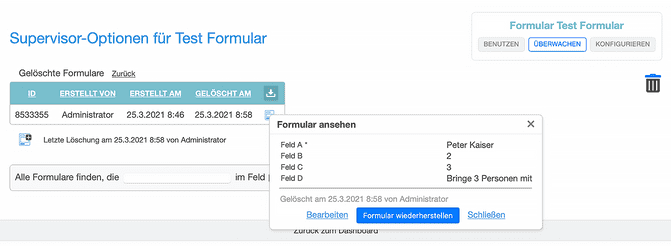
Formulare herunterladen
Unter ÜBERWACHEN kannst Du auch alle Formulare herunterladen, indem Du auf im Kopf der Tabelle klickst und dann den Dateityp – CSV, XLS oder XML – auswählst. Normalerweise kann ein Formular, das mit einem Registrierungsprozess verknüpft ist, als ein Teil der Nutzerinformationen unter Export runtergeladen werden. Genauso kannst Du Formulardaten, die mit einem Buchungsvorgang verbunden sind, unter den Buchungsvorgängen unter ÜBERWACHEN > Download herunterladen.
Formulare speichern und erhalten
Unter Nutzungsinfos hast Du eine Übersicht über alle Formulare, die ausgefüllt worden sind und die Höchstzahl der Formulare, die in Deinem Paket zulässig sind. Beides wird auf Monatsbasis in der Gesamtzahl angegeben. Auf dieser Seite kannst Du veraltete Formulare löschen, indem Du die automatisierten Vorgaben im Drop-down-Menü rechts von dem jeweiligen Formular nutzt. Damit werden entsprechend Deiner Vorgaben einmal am Tag die entsprechenden Formulare entfernt.
